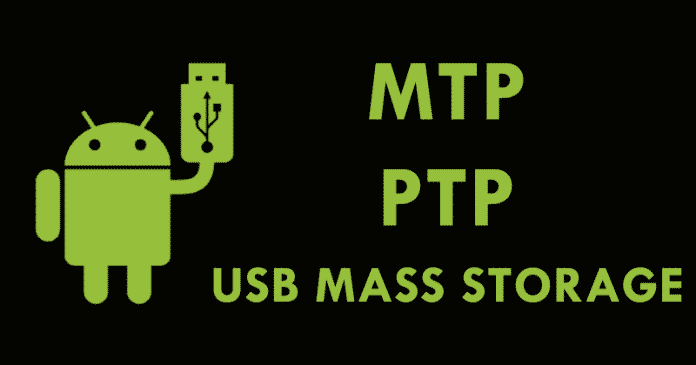
當我們將智能手機連接到 PC 時,我們通常會發現不同的選項來做和選擇,每個選項都有其特點、優點和缺點。
因此,在本說明性教程中,我們將解釋大多數 Android 設備提供的三種主要連接模式:
MTP PTP USB Mass Storage
Android 上的 MTP(媒體傳輸協議)
在最新版本的Android中,MTP是默認用於與計算機建立連接的協議。
當我們通過MTP建立連接時,我們的設備充當操作系統的“多媒體設備”。因此,我們可以將它與 Windows Media Player 或 iTunes 等其他應用程序一起使用。
在這種方法中,計算機在任何時候都無法控制存儲設備,但其行為類似於客戶端-服務器連接。以下是如何在 Android 上選擇 MTP。
1.通過 USB 數據線將您的 Android 設備連接到您的計算機。
2.現在解鎖您的 Android 設備並拉下通知快門。
3.點擊 USB 連接選項並選擇“媒體設備 (MPT)” 或 “文件傳輸”
4.現在,您可以在計算機上看到您的手機被列為驅動器。
請注意,不同的智能手機顯示不同的選項。因此,啟用 MPT 模式會因設備而異。
此協議的速度相對低於大容量存儲協議提供的速度,但也取決於我們連接的設備。
此外,這個協議有一些缺點。它比大容量存儲更不穩定,並且與 Linux 操作系統的兼容性更差,因為 MTP 依賴於特定和專有的驅動程序來運行。該協議還可能在 macOS 等其他操作系統中產生不兼容問題,如在 Linux 中。
Android 上的 PTP(圖片傳輸協議)
這種類型的連接是安卓用戶最少使用的,當用戶選擇這種方式時,安卓設備在電腦上顯示為攝像頭。通常,當我們連接相機時,計算機會同時支持 PTP 和 MTP。
在 PTP(圖片傳輸協議)模式下,智能手機的行為就像不支持 MTP 的照片相機。僅當用戶想要傳輸照片時才建議使用此模式,因為它允許將照片從設備傳輸到計算機,而無需使用任何其他軟件或工具。
1.通過 USB 數據線將您的 Android 設備連接到您的計算機。
2.現在解鎖您的 Android 設備並拉下通知快門。
3.點擊 USB 連接選項並選擇“PTP(圖片傳輸協議)”或“傳輸照片”
4.現在,您可以在計算機上看到您的手機被列為相機設備。
Android 上的 USB 大容量存儲
這種模式無疑是最常用的模式之一有用、兼容且易於使用。在此模式下,設備連接為 USB 存儲器或傳統外置硬盤,讓您可以毫無問題地使用此存儲空間。
如果設備有外置存儲卡,則它也已掛載
這種方式的主要問題是,當它連接到計算機並激活時,數據在智能手機上不再可用,直到計算機的海量存儲斷開,這可以在嘗試訪問它時也會導致應用程序出現一些故障。
最新版本的 Android 提高了存儲在智能手機和平板電腦上的數據的安全性,並消除了與此類連接的兼容性,只留下MTP 和 PTP 連接各有優缺點。
那麼,您對此有何看法?在下面的評論部分分享您的所有觀點和想法。如果您喜歡這個說明性教程,請不要忘記與您的朋友和家人分享這篇文章。

